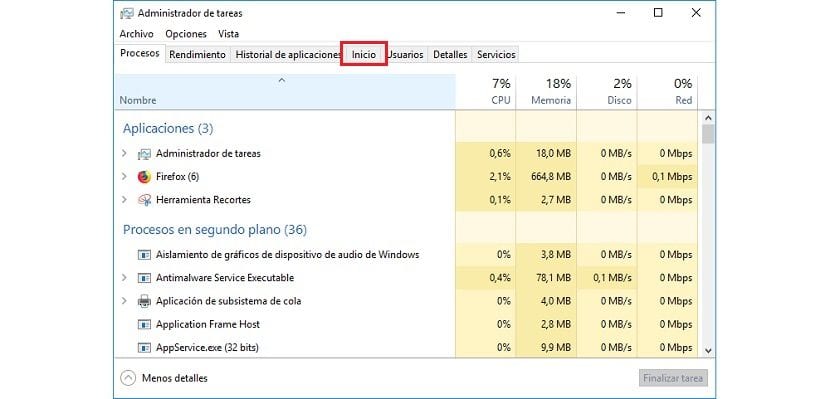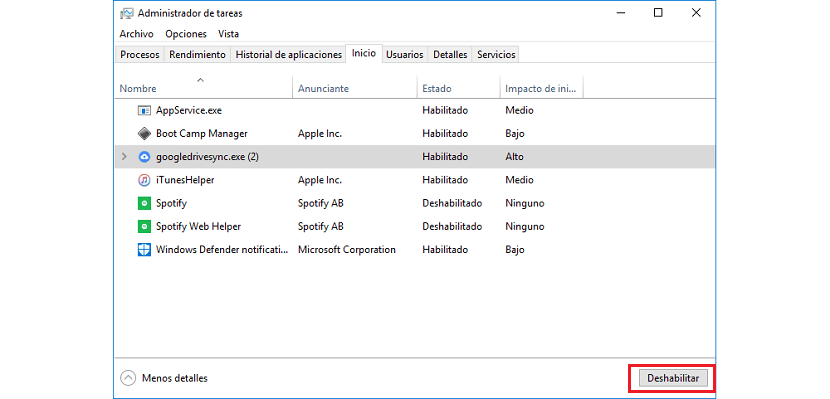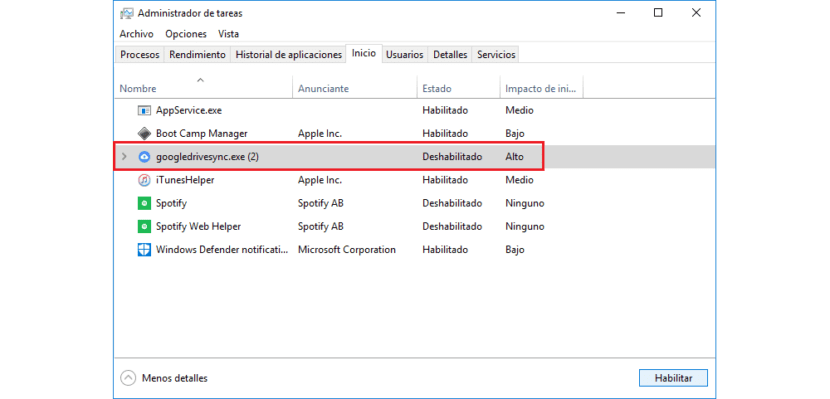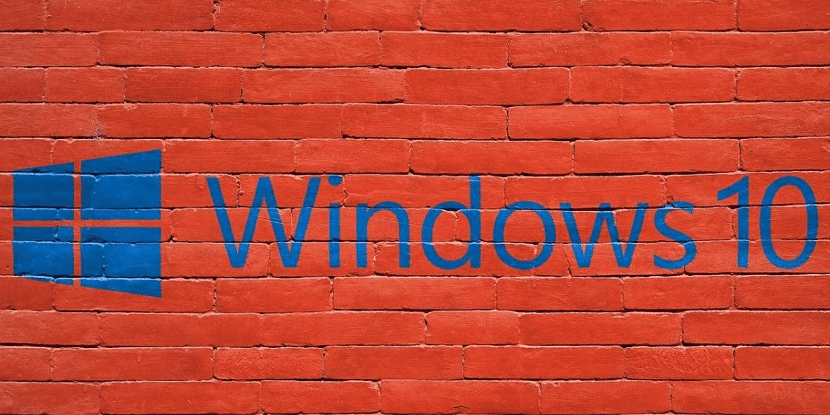
עם חלוף הזמן וכאשר אנו מתקינים יישומים, המחשב האישי שלנו, וכפי שזה קורה במחשבי המק של אפל, לא משנה כמה ההפך נאמר, הוא מתחיל לרוץ הרבה יותר לאט מאשר כאשר ביצענו את ההתקנה הנקייה האחרונה של העותק של Windows 10.
כאשר אנו מתקינים יישומים במחשב שלנו, חלקם נכללים בדרך כלל בתפריט ההתחלה של המחשב שלנו, כך שבכל פעם שאנחנו מפעילים את המחשב שלנו, זה להפעיל את היישום ממוזער. הסיבה שחלק מהיישומים מבצעים משימה זו היא לא אחרת מאשר לצמצם את זמן הביצוע של היישום ברגע שאנחנו מפעילים אותו כדי להשתמש בו.
הבעיה היא שהיישומים הכלולים בהפעלה של Windows אינם מזהירים אותנו בשום זמן, ולכן עלינו לעשות זאת בדוק בקביעות אם מספר הבקשות צודק והכרחי או שאפליקציה התגנבה בדרך. אם ברגע שנוודא שמספר היישומים גבוה ורבים מהם איננו זקוקים ליום יום, נראה לך כיצד נוכל לחסל תוכניות מההפעלה של Windows.
הסר יישומים מההפעלה של Windows
- קודם כל, עלינו לגשת ליישומים מתפריט ההתחלה דרך מנהל המשימות. כדי לגשת אליו, עלינו למקם את העכבר מעל ה- לחץ על לחצן ההתחלה של Windows ולחץ על הכפתור הימני.
- מהתפריט ההקשר שיופיע בהמשך, עלינו לבחור מנהל המשימות.
- לאחר מכן יופיע מנהל המשימות. מנהל המשימות הזה מציע לנו סדרה של כרטיסיות בחלק העליון. עלינו ללחוץ על ה- ייזום.
- אז אנחנו רק צריכים ללחוץ על היישום שאנחנו רוצים להשבית וללכת לכפתור הממוקם בפינה השמאלית התחתונה, השבת, כך למנוע טעינה מההפעלה בכל פעם שאנחנו מדליקים את המחשב.
- אם אנחנו רוצים להוסיף את היישום שוב לאתחול של Windows, עלינו רק לבחור את היישום שברצוננו להפעיל שוב ואז ללחוץ על הכפתור הימני התחתון, כפתור שכעת זה יראה לנו את האפשרות אפשר.